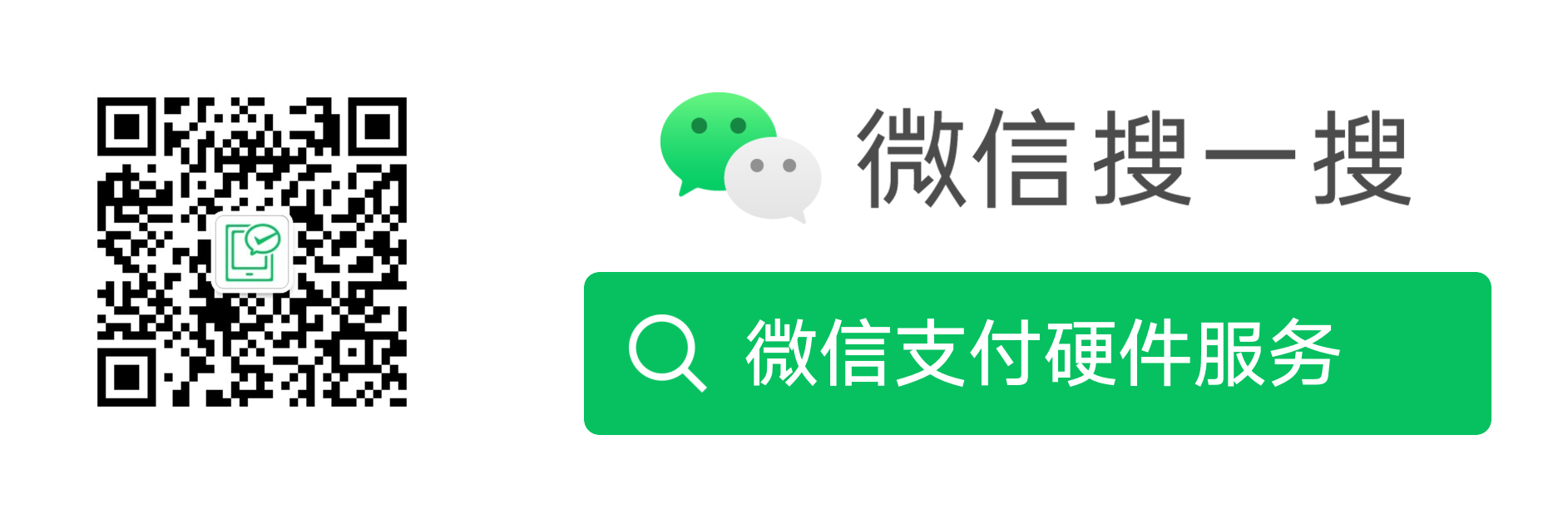# 青蛙Pro
# 拆箱安装
1.青蛙Pro如何安装
安装可参考以下链接,内附有安装视频教程
2.青蛙Pro拆箱的时候找不到配件盒
1、请按照指引从包装箱正面拆箱;
2、如果已从底部拆箱,请仔细翻查每块包装凹槽;
3、如果以上方式仍未找到,请联系客服处理
3.青蛙Pro怎么调节高度
逆时针拧松连接杆上的绿色螺母,即可调节高度,调节完后拧紧螺母
4.青蛙Pro设备序列号在哪
两种方式查看
1、在设备底座上,TXAP开头的就是设备序列号
2、或者点击后屏设置——关于本机会显示出来
# 购买疑惑
1.青蛙Pro设备是否支持聚合支付
跟扫码枪功能相似,都能支持多种付款码。
2.购买青蛙Pro如何获得技术服务费
可以参考链接
3.青蛙Pro是否可以连接使用打印设备
请尝试使用通用蓝牙能力,调用蓝牙外设
主要流程:
- 打开设备蓝牙开关(青蛙Pro 应用版本 v2.13提供,可先在手机调试)
- 在小程序上,基于小程序通用蓝牙能力+打印机开发文档,来连接打印机和调用打印命令
附:
小程序通用蓝牙能力
链接
理论上可调用支持 BLE 蓝牙传输协议的设备,已测试可行:
- 佳博(Gprinter)GP58MBIII
- 新品佳博(Gprinter)GP58MBIII
- 芯烨(XINYE) XP-58IIH
- 得力无线蓝牙DL-581PW
4.青蛙Pro 4G版的流量有多少
目前不限量,但设备使用的是物联网卡,只可使用于青蛙Pro设备
5.青蛙Pro没有激励的,帮忙处理一下
您可以联系客服查询报名情况
# 使用疑惑
1.青蛙Pro怎么激活
您可参考以下链接,内附有激活视频教程
2.青蛙Pro如何绑定商户号
绑定商户号即是为设备进行激活,您可参考如下链接,内有视频教程
3.青蛙Pro怎么重启
方法一. 给设备进行断电重启,
方法二. 屏幕右下角底部有个按钮(长按3秒钟背屏点击重启)
4.青蛙Pro如何恢复出厂设置
后屏点击设置-关于本机-点5次系统版本,恢复出厂设置
5.系统版本、应用版本的区别和查看方式
应用版本是指刷脸app版本,系统版本是指机器本身系统的系统版本;
后屏点击设置—关于本机里可以查看相对应的系统版本和应用版本
6.青蛙Pro如何升级应用版本?
默认保持最新版本,应用版本无法手动升级,需要统一推送升级
7.青蛙Pro如何升级系统版本?
点击设置—关于本机—检测系统更新
8.商家如何发起退款
您可以在客服官网上查询
9.怎么查询刷脸支付单数
通过商户号下载帐单方式查看,您可进入商户平台
10.青蛙Pro是否支持独立收银
默认不支持独立收银,需要开发小程序实现,小程序接收付款码、实现独立收银的能力,没有变化,可以照常使用
11.特约商户号已开通刷脸支付,但刷脸时显示末授权
进入设置-关于本机-绑定商户号信息-重置设备绑定信息
然后重启设备使用青蛙Pro进行一次扫码支付进行绑定
如果上述操作完,仍无法解决问题,请联系客服
12.青蛙Pro设备前屏显示“该设备暂仅支持扫码支付”
- 建议商户等5分钟,或重启设备,检查问题是否解决;
- 检查并记录背屏上方的红色横幅内容,如果未绑定请点击背屏的刷脸支付按钮,然后按激活流程扫码支付一笔进行绑定。
13.更换收银系统后,收银机提示“商户无权使用该付款码”
先进行自助解绑,设置-关于本机-绑定商户号信息-重置设备绑定信息
然后重启设备使用青蛙Pro进行一次扫码支付进行绑定
如果上述操作完,仍无法解决问题,请联系客服
14.想要给青蛙Pro更换商户
青蛙设备现已不再强制绑定商户信息,如需更换收银渠道,只需完成一笔微信付款码或刷脸支付即可。
15.青蛙Pro声音很小
通过后屏界面中的"设置"图标进入设置页,在"系统设置"内可以设置音量,请根据店面环境来设置音量大小。
16.青蛙Pro刷脸收银激励相关文档
17.青蛙Pro设备如何上传海报
18.互动海报如何删除上传的过期海报?
互动海报删除:长按那个海报然后拖动到下方删除快捷方式;
19.电子海报如何删除上传的过期海报?
20.互动海报前屏无法显示效果
需要在后屏点击那个左上角的互动海报才会投送到前屏上 详情参考
21.青蛙Pro配置不了会员卡
您可进入青蛙微信卡包会员链接
# 维修退换
1.青蛙Pro设备出现闪屏花屏的现象
可联系沟通渠道的客服处理,或者扫描设备助手二维码进行反馈处理
2.青蛙Pro前屏出现黑屏
先重启设备,若重启后问题依旧可进入后屏点击设置-关于本机-点5次系统版本,恢复出厂设置。若上述解决方法无效请联系客服反馈
3.青蛙Pro无法开机
先把连接在青蛙Pro的USB线拔掉,只保留电源适配器
1.拔插电源适配器
2.拔插电源线在青蛙底座上的插头,观察是否开机
3.长按设备屏幕底部的电源按钮3秒,观察是否开机
若按上述步骤执行仍未解决请联系客服
4.青蛙Pro屏幕出现闪屏或者花屏
可联系沟通渠道的客服处理,或者扫描设备助手二维码进行反馈处理
5.青蛙Pro怎么退换货
可联系沟通渠道的客服处理,或者扫描设备助手二维码进行反馈处理
6.青蛙Pro底座晃动(青蛙Pro的屏幕左右、前后、旋转显得松动)
请拍摄视频并联系客服处理
7.青蛙Pro提示“摄像头异常,请重启设备后重试”
1.设备使用刷脸支付,弹出弹窗显示“摄像头异常,请重启后重试”
2.点击提示框左上角的“一键反馈”
3.按照指引点击重启,若重启设备后依旧提示,引导商户断电3分钟后接入电源开机
若按上述步骤执行仍未解决请联系客服
# 故障快查
1.青蛙Pro设备突然提示设备登录联网异常 错误码:271378545
临时解决方案:
重启青蛙Pro设备。
解决方案(微信侧推送更新):
1.更新最新版本rom包
2.更新版本SDK
2.青蛙Pro连接收银机异常处理方法
请参考《青蛙Pro连接收银机异常处理方法》中的视频详细操作流程处理异常问题。
3.青蛙Pro刷脸成功,但收银机支付失败,“提示网络不通,自动重新获取支付结果中,请检查网络是否正常”
进入设置-关于本机-绑定商户号信息-重置设备绑定信息,然后重启设备重新扫码支付进行激活
4.使用青蛙Pro刷脸支付无法支付成功
确保收银机是否收到付款码进行扣款,如若扣款失败,后屏进入青蛙Pro设置-关于本机-绑定商户信息里查看绑定的商户信息是否和你收银机设置的商户信息一致。
如若一致,检查下该商户号是否正常开通刷脸权限。
如若不一致,进入青蛙Pro设置-关于本机-绑定商户信息里-重置设备绑定信息,然后重启设备重新扫码支付进行绑定。
上述步骤仍无法解决请联系客服
5.青蛙Pro机器支付扫码后,收银机没有收到完整的付款码
后屏进入青蛙Pro设置-系统设置-收银机兼容设置,尝试切换不同的模式;
若按上述步骤执行仍未解决请联系客服
6.青蛙Pro提示“请与收银员确认支付结果”
以收银机收银状态为准。
如果收银机支付成功,则检查青蛙Pro设备的网络状态;
如果收银机支付失败,可能是传给收银机付款码后USB接口松动了,导致青蛙Pro没有接到支付成功的反馈,重启设备后重试。
7.屏幕黑屏,但显示微信支付标志
1.拔插电源适配器
2.拔插电源线在青蛙底座上的插头,观察是否开机
3.长按设备屏幕底部的电源按钮3秒,观察是否开机
若按上述步骤执行仍未解决请联系客服
8.青蛙Pro出现wxfacepay屡次停止运行、wxfacepay已停止运行
恢复设备出厂设置
后屏点击设置-关于本机-点5次系统版本,恢复出厂设置
9.青蛙Pro无法使用扫码器
1、检查连接线是否有故障;
2、检查扫码器是否有故障:在背屏进入设置-应用设置-扫码器灯光-打开扫码器灯光,检查前方扫码器灯光是否亮起;
3、尝试重启设备;
如果上述操作完,仍无法解决问题,请联系客服
10.青蛙Pro扫描器灯光无法打开
在背屏进入设置-应用设置-扫码器灯光-打开扫码器灯光,检查灯光是否打开,打开后还未生效请断电3分钟后重启设备,如若重启设备依旧无法打开联系客服
11.扫码器没有扫码也会触发蜂鸣器响声以及屏幕闪烁
用手或者物体遮挡扫码器后问题改善,则干扰内容来自环境,检查扫码器周围环境;未改善记录问题视频和发生的时间,联系客服
12.青蛙Pro提示“摄像头异常,请重启设备后重试”
若断电3分钟后重启设备后依旧提示,记录问题相关的视频或者照片联系客服
13.电源插头接触不良
1.拔插电源适配器
2.拔插电源线在青蛙底座上的插头,观察是否开机
3.长按设备屏幕底部的电源按钮3秒,观察是否开机
若按上述步骤执行仍未解决请联系客服
14.青蛙Pro没有声音
通过后屏界面中的"设置"图标进入设置页,在"系统设置"内查看音量是否设置,若音量不可调节则尝试断电3分钟后重启设备,如若问题依旧联系客服;
15.青蛙Pro没有付款声音播报
1、检查扫码支付成功页功能是否开
2、检查“TTS”是否打开
3、确保设置-应用设置里的声音是否打开,然后重启设备,若问题依旧,联系客服
16.青蛙Pro提示“初始化不完全”
1、网络环境初始化问题,优先使用4G网络使用,后屏点击设置-系统设置-网络连接-蜂窝网络-确保移动数据打开,然后重启设备后重试
2、设备校验状态问题,检查下设备时间是否正确,重启设备后重试
若按上述步骤执行仍未解决请联系客服
17.设备位置移动后报位置提示:营业执照工商状态异常,无法继续服务
请参考《营业执照证件自助修改指引》进行操作。
18.设备报错271378491:设备信息初始化错误
网络问题,建议切换网络。(请依次尝试有线网络、WIFI网络、4G网络,如问题无法解决请联系网络管理员)